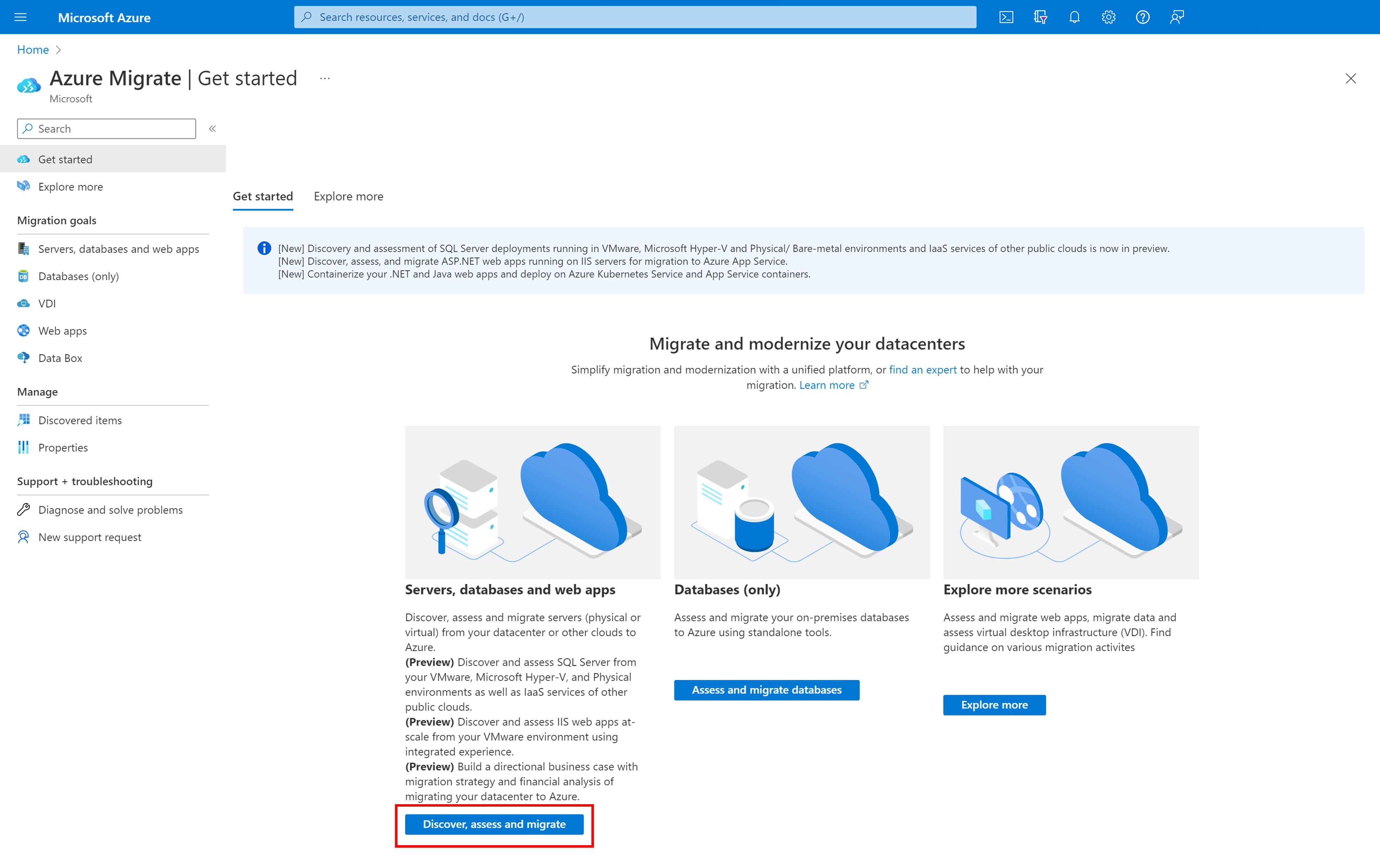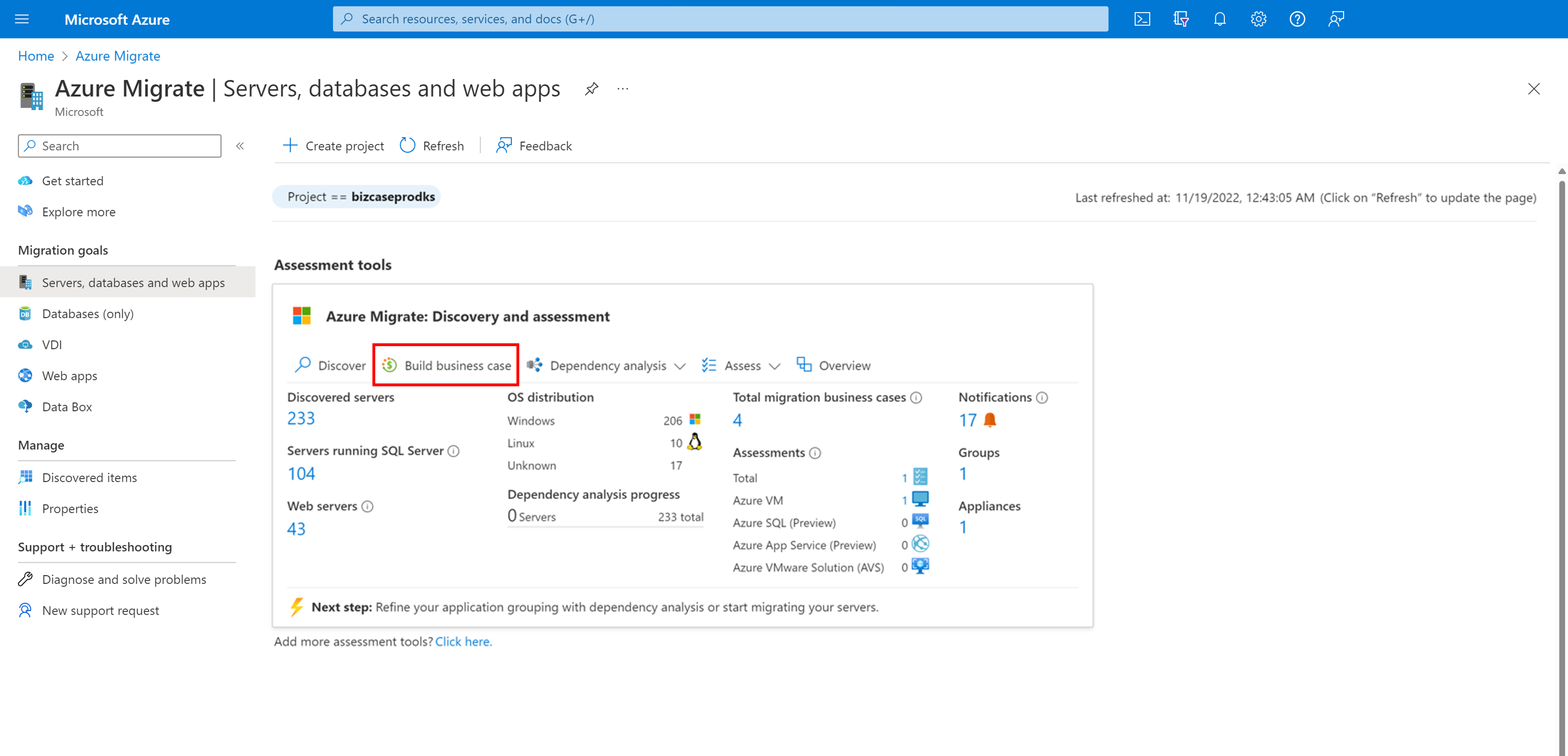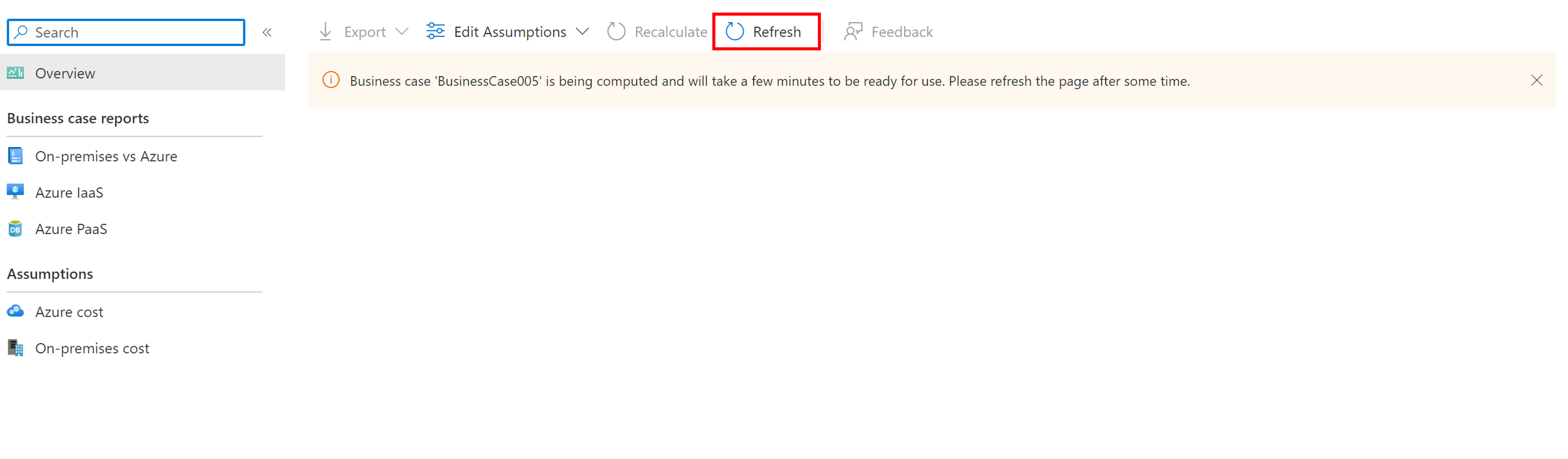İş olayı oluşturma (önizleme)
Bu makalede, Azure Geçişi: Bulma ve değerlendirme aracıyla veri merkezinizdeki şirket içi sunucular ve iş yükleri için bir İş örneği oluşturma adımları açıklanmaktadır.
Azure Geçişi, Azure'a geçiş ve modernleştirme projelerini planlamanıza ve yürütmenize yardımcı olur. Azure Geçişi, şirket içi altyapının, uygulamaların ve verilerin Azure'a keşfini, değerlendirmesini ve geçişini izlemek için merkezi bir merkez sağlar. Hub, değerlendirme ve geçiş için Azure araçları ve üçüncü taraf bağımsız yazılım satıcısı (ISV) teklifleri sağlar.
Önkoşullar
- Azure Geçişi projesi oluşturduğunuzdan emin olun. Bu özelliği kullanmak için mevcut bir projeyi de yeniden kullanabilirsiniz.
- Bir proje oluşturduktan sonra Azure Geçişi: Bulma ve değerlendirme aracı projeye otomatik olarak eklenir .
- İş servis talebini oluşturmadan önce BT varlığınızı keşfetmeniz gerekir. Kullanım örneğinize göre iki bulma kaynağından birini seçebilirsiniz.
İş servis talebine genel bakış
İş örneği özelliği, Azure'ın işletmenize en fazla değeri nasıl getirebileceğini anlamak için bir iş teklifi oluşturmanıza yardımcı olur. Vurgular:
- Şirket içi ile Azure toplam sahip olma maliyeti karşılaştırması.
- (İsteğe bağlı) Arc toplam sahip olma maliyetine sahip geçerli şirket içi ve Şirket içi karşılaştırması.
- (İsteğe bağlı) Arc aracılığıyla Azure güvenliği (Bulut için Microsoft Defender) ve yönetimi (Azure İzleyici ve Güncelleştirme Yönetimi) kullanmanın maliyet tasarrufu ve diğer avantajlarının yanı sıra şirket içi sunucularınız için Arc tarafından etkinleştirilen ESU'lar.
- Yıllık nakit akışı analizi.
- Bulut için ideal olan sunucuları ve iş yüklerini tanımlamak için kaynak kullanımına dayalı içgörüler.
- Destek sonu Windows işletim sistemi ve SQL sürümleri de dahil olmak üzere geçiş ve modernleştirme için hızlı kazançlar.
- Yalnızca kullandığınız kadar ödeme yaparak sermaye harcaması modelinden İşletim harcaması modeline geçerek uzun vadeli maliyet tasarrufu.
Diğer önemli özellikler:
- Maliyet planlama sürecinizdeki tahmin çalışmalarını kaldırmaya yardımcı olur ve veri içgörüleri temelli hesaplamalar ekler.
- Azure Geçişi aletini kullanarak bulma işlemi gerçekleştirdikten sonra yalnızca birkaç tıklamayla oluşturulabilir.
- Özellik, mevcut Azure Geçişi projeleri için otomatik olarak etkinleştirilir.
İş örneğinizi oluştururken seçebileceğiniz üç tür geçiş stratejisi vardır:
| Geçiş Stratejisi | Ayrıntılar | Değerlendirme içgörüleri |
|---|---|---|
| Maliyeti en aza indirmek için Azure önerilir | Azure IaaS ve Azure PaaS hedeflerinde Azure'da en uygun maliyetli ve uyumlu hedef önerisini alabilirsiniz. | SQL Server'lar için boyutlandırma ve maliyet iyileştirme stratejisiyle önerilen rapordan gelir ve Azure SQL değerlendirmesinin maliyetini en aza indirir. Web uygulamaları için boyutlandırma ve maliyet, web uygulaması hazırlığına ve minimum maliyete bağlı olarak Azure Uygulaması Hizmeti ve Azure Kubernetes Service değerlendirmelerinden gelir. Genel sunucular için boyutlandırma ve maliyet, Azure VM değerlendirmesinden gelir. |
| Tüm IaaS'ye geçiş (Hizmet Olarak Altyapı) | Azure IaaS'ye hızlı bir lift and shift önerisi alabilirsiniz. | SQL Server'lar için boyutlandırma ve maliyet Örneği'nden Azure VM'de SQL Server raporuna gelir. Web uygulamalarını barındıran genel sunucular ve sunucular için boyutlandırma ve maliyet, Azure VM değerlendirmesinden gelir. |
| PaaS'a Modernleştirme (Hizmet Olarak Platform) | PaaS tarafından tercih edilen bir öneri alabilirsiniz; bu, mantığın PaaS hedeflerine en uygun iş yüklerini tanımladığını gösterir. Genel sunucular, Azure IaaS'ye hızlı bir lift-and shift önerisiyle önerilir. |
SQL Server'lar için boyutlandırma ve maliyet Örneği'nden Azure SQL MI raporuna gelir. Web uygulamaları için boyutlandırma ve maliyet, App Service tercihi ile Azure Uygulaması Hizmeti ve Azure Kubernetes Service değerlendirmelerinden gelir. Genel sunucular için boyutlandırma ve maliyet, Azure VM değerlendirmesinden gelir. |
| AVS'ye geçiş (Azure VMware Çözümü) | AvS'ye (Azure VMware Çözümü) hızlı bir lift-and shift önerisi alabilirsiniz. | Tüm sunucular için boyutlandırma ve maliyet, Azure VMware Çözümü değerlendirmeden gelir. |
Not
İş olayı belirli değerlendirmelerden Azure önerilerini seçse de değerlendirmelere doğrudan erişemezsiniz. Boyutlandırma, hazırlık ve Azure maliyet tahminlerine ayrıntılı bir şekilde göz atabilmek için sunucular veya iş yükleri için ilgili değerlendirmeleri oluşturabilirsiniz.
Bir iş örneği oluşturma
bir iş olayı oluşturmak için şu adımları izleyin:
Başlarken sayfasında >Sunucular, veritabanları ve web uygulamaları'nı bulun, değerlendirin ve geçirin'i seçin.
Azure Geçişi: Bulma ve değerlendirme bölümünde İş örneği oluştur'a tıklayın.
Not
İş servis talebi oluşturmadan önce keşfetmeye başladıktan sonra en az bir gün beklemenizi öneririz. Bu, performans/kaynak kullanımı veri noktalarının yeterli toplanmasına olanak tanır. Ayrıca, İş olayı hesaplamadan önce bulmayla ilgili sorunları belirlemek için Azure Geçişi hub'ına ilişkin Bildirimler/Sorunları çözme dikey pencerelerini gözden geçirin. Veri merkezinizdeki BT varlığının daha doğru temsil edilmesini ve İş örneği önerilerinin daha değerli olmasını sağlar.
İş servis talebi adı bölümünde İş servis talebi için bir ad belirtin. İş servis talebi adının proje içinde benzersiz olduğundan emin olun, aksi takdirde aynı ada sahip önceki İş servis talebi yeniden derlenir.
Hedef konum'da, geçirmek istediğiniz Azure bölgesini belirtin.
Azure SKU boyutu ve maliyet önerileri, belirttiğiniz konumu temel alır.
Bulma kaynağı'nda, iş servis talebi oluşturmak istediğiniz bulma kaynağını belirtin. Alet aracılığıyla bulunan veya bir .csv dosyası aracılığıyla içeri aktarılan verileri kullanarak iş olayı oluşturma seçenekleri, projenizde bulunan sunucuların türüne göre mevcuttur. Bulma kaynağı, iş servis talebi oluşturulurken sizin seçtiğiniz seçeneğe varsayılan olarak eklenir ve bu alanı daha sonra güncelleştiremezsiniz.
Geçiş stratejisi bölümünde İş örneğiniz için geçiş stratejisini belirtin:
- Maliyeti en aza indirmek için azure tarafından önerilen varsayılan yaklaşımla Azure IaaS ve Azure PaaS hedeflerinde Azure'da en uygun maliyetli ve uyumlu hedef önerisini alabilirsiniz.
- Tüm IaaS'ye (Hizmet Olarak Altyapı) geçiş ile Azure IaaS'ye hızlı bir lift and shift önerisi alabilirsiniz.
- PaaS'a Modernleştir (Hizmet Olarak Platform) ile Azure PaaS'ta Azure IaaS ve paaS tarafından tercih edilen daha fazla hedef için uygun maliyetli öneriler alabilirsiniz.
- AVS'ye Geçiş (Azure VMware Çözümü) ile AVS'de iş yüklerini barındırmak için en uygun maliyetli ve uyumlu hedef önerisini alabilirsiniz. AVS'ye geçiş için tasarruf seçeneği olarak yalnızca Ayrılmış Örnekler kullanılabilir.
Tasarruf seçenekleri bölümünde, Azure maliyetlerinizi iyileştirirken ve tasarrufları en üst düzeye çıkarırken göz önünde bulundurulmasını istediğiniz tasarruf seçenekleri bileşimini belirtin. Seçilen bölgede ve hedeflerde tasarruf seçeneğinin kullanılabilirliğine bağlı olarak, iş durumu Azure'da tasarrufunuzu en üst düzeye çıkarmak için uygun tasarruf seçeneklerini önerir.
- Veri merkeziniz en tutarlı şekilde çalışan kaynaklardan oluşuyorsa 'Ayrılmış Örnek'i seçin.
- Azure Tasarruf Planı (Azure VM ve Azure Uygulaması Hizmeti dahil olmak üzere işlem hedefleri) için geçerli iş yükleri için ek esneklik ve otomatik maliyet iyileştirmesi istiyorsanız 'Ayrılmış Örnek + Azure Tasarruf Planı'nı seçin.
Kullandıkça öde seçeneğindeki İndirim (%) alanında, Aldığınız aboneliğe özgü indirimleri Azure teklifinin üzerine ekleyin. Varsayılan ayar, %0’dır. İndirim, ayrılmış örnek tasarrufu seçeneğine ek olarak geçerli değildir.
Para birimi varsayılan olarak ABD doları olarak ayarlanır ve düzenlenemez.
Seçilen girişleri gözden geçirin ve İş olayı oluştur'a tıklayın.
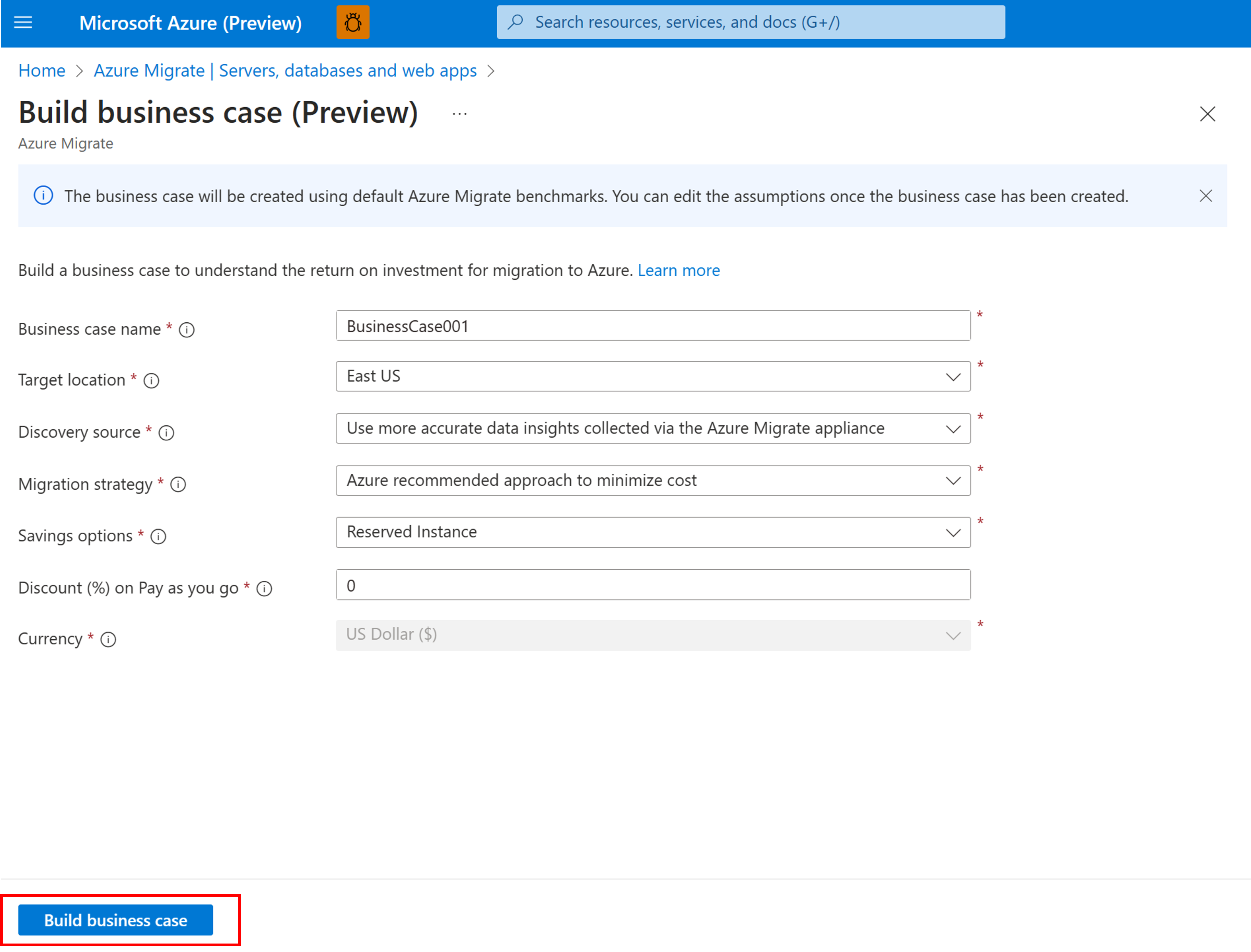
Yeni oluşturulan İş servis talebine yönlendirilirsiniz ve İş servis talebinizin bilgi işlem olduğunu belirten bir başlık görürsünüz. Projedeki sunucu ve iş yüklerinin sayısına bağlı olarak hesaplama biraz zaman alabilir. yaklaşık 30 dakika sonra İş servis talebi sayfasına geri dönüp Yenile'yi seçebilirsiniz.